Cara Mencetak Foto Menggunakan Kertas Foto
Mencetak foto dari komputer Anda menggunakan kertas foto berkualitas tinggi memberi Anda foto instan yang terlihat profesional tanpa perlu repot menggunakan layanan pencetakan. Anda dapat mencetak foto pada semua jenis kertas yang digunakan printer Anda; namun, kertas foto memberi Anda hasil akhir glossy atau matte yang sesuai untuk scrapbooking, foto berbingkai, dan album foto. Kertas foto lebih mahal daripada kertas printer; dengan demikian, Anda ingin memastikan bahwa Anda menggunakan pengaturan untuk printer Anda yang akan memberi Anda hasil terbaik.
Langkah 1
Pilih kertas foto yang melengkapi printer pribadi Anda. Anda akan melihat kertas foto dalam berbagai merek dan gaya. Secara umum, Anda harus tetap menggunakan kertas foto yang direkomendasikan oleh pabrikan printer Anda, karena ini akan memberi Anda hasil terbaik. Pilih dari kertas foto matte, satin atau glossy, tergantung gaya yang Anda inginkan; glossy bagus untuk foto yang terlihat profesional sementara Anda harus menggunakan matte jika Anda menginginkan foto untuk proyek lain seperti grafik scrapbook.
Langkah 2
Atur pengaturan foto printer Anda untuk hasil cetak foto yang lebih baik. Dengan memberi tahu printer Anda gaya dan jenis kertas foto apa yang Anda gunakan, Anda bisa mendapatkan foto berwarna yang lebih cerah dan tajam. Untuk melakukan ini, Anda harus pergi ke pengaturan printer Anda, yang biasanya berada di bawah "Properties." Buka menu mulai Anda, klik "Panel Kontrol" dan klik "Printer." Klik kanan printer Anda dan klik "Properties" atau "Printer Properties." Anda kemudian akan memiliki kemampuan untuk memilih kertas foto Anda dari daftar drop-down serta kualitas pencetakan, yang harus diatur pada "DPI Maksimum."
Langkah 3
Muat kertas foto Anda ke dalam printer Anda sesuai dengan petunjuk pada paket. Tergantung pada printer Anda, Anda dapat memuatnya dengan sisi mengkilap ke atas atau ke bawah.
Langkah 4
Buka foto yang ingin Anda cetak dengan mengklik dua kali di folder yang berisi file gambar atau dengan mengklik kanan gambar, dan mengklik "Cetak." Anda kemudian akan melihat prompt yang memungkinkan Anda memilih pengaturan untuk foto Anda, seperti ukuran foto. Setelah Anda selesai memilih pengaturan Anda, klik "Selesai" atau "Cetak," tergantung pada model printer Anda.
Cetak foto Anda satu per satu untuk memastikan masing-masing dicetak dengan benar. Setelah setiap foto dicetak, ambil dari baki dan letakkan menghadap ke atas di atas meja atau meja sampai warnanya mengering.


![Tonton Jony Ive Mendiskusikan Mac Ulang Tahun ke 20 pada 1997 [Video]](http://applersg.com/img/fun/483/watch-jony-ive-discuss-20th-anniversary-mac-1997.jpg)




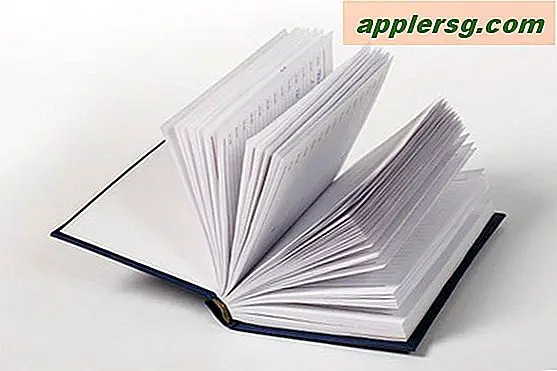




![Redsn0w 0.9.9b9 Jailbreak untuk iOS 5.0.1 Dirilis [Tautan Unduhan]](http://applersg.com/img/ipad/203/redsn0w-0-9-9b9-jailbreak.jpg)